現在不少人對於電腦的使用都了如指掌,有一些使用習慣也逐漸養成,不少人估計也會有這樣一種習慣,就是在關閉一些網頁或者應用的時候,會點擊數據右鍵任務欄中的刷新功能,因為很多人都覺得刷新之後電腦會運行速度會變快,小編也不知道這有沒有事實依據,但是很多用戶的確這樣做的,而且進行這一操作的人也不少。但是最近不少用戶來反映說點擊刷新按鈕時,反應很慢,鼠標旁邊的小圈圈一直在轉動,但就是刷新不了。今天小編來為大家解答電腦中右鍵刷新桌面反應很慢怎麼辦!
1.首先,咱們同時按下win7旗艦版電腦鍵盤上的win+r快捷鍵打開電腦的運行窗口,之後,咱們在打開的運行窗口中輸入regedit並單擊回車,這樣就可以打開win7旗艦版電腦的注冊表編輯器窗口了。
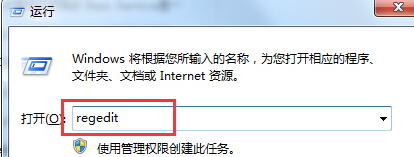
2.再打開的注冊表編輯器窗口中,咱們依次點擊展開左側菜單中的HKEY_CLASSES_ROOT/Directory/Background/shellex/ContextMenuHandlers,然後將ContextMenuHandlers下面的選項只留下New選項,其余選項全部刪除掉。
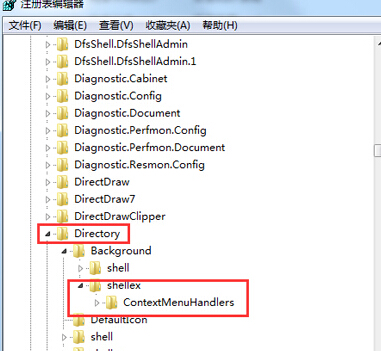
3.完成設置之後,咱們直接退出win7旗艦版電腦的注冊表編輯器窗口,然後重啟電腦就可以了。
以上的設置就能很好的解決電腦腦中右鍵刷新桌面反應很慢的問題了,只要簡單的兩步就可以完美解決啦,同樣遇到此類問題的小伙伴們可以試試哦!